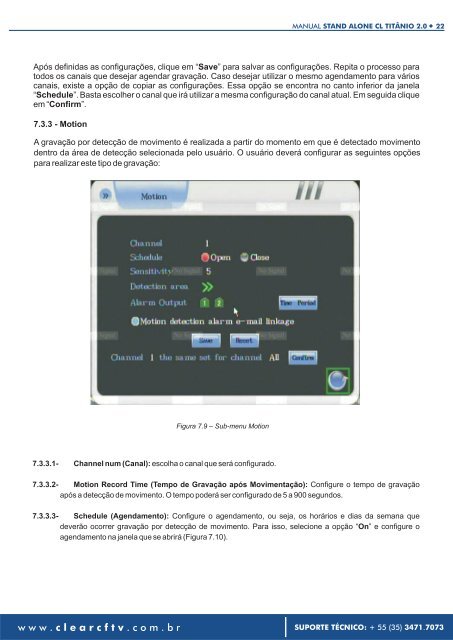manual - CLEAR CFTV – Soluções Integradas para Segurança
manual - CLEAR CFTV – Soluções Integradas para Segurança manual - CLEAR CFTV – Soluções Integradas para Segurança
7.3.2 - Schedule MANUAL STAND ALONE CL TITÂNIO 2.0 21 A gravação por agendamento consiste em realizar gravações em horários configurados previamente. Figura 7.7 – Sub-menu Schedule Para configurar a gravação agendada vá ao sub-menu “Schedule” (Figura 7.7). O campo “Channel num” define o número do canal em que será feito o agendamento de gravações. Para habilitar o agendamento, selecione no campo “Schedule” a opção “On”. Ao selecionar a opção “On”, será aberta a janela de configuração do horário para o agendamento (Figura 7.8). Figura 7.8 – Janela Schedule w w w . c l e a r c f t v . c o m . b r SUPORTE TÉCNICO: + 55 (35) 3471.7073
MANUAL STAND ALONE CL TITÂNIO 2.0 22 Após definidas as configurações, clique em “Save” para salvar as configurações. Repita o processo para todos os canais que desejar agendar gravação. Caso desejar utilizar o mesmo agendamento para vários canais, existe a opção de copiar as configurações. Essa opção se encontra no canto inferior da janela “Schedule”. Basta escolher o canal que irá utilizar a mesma configuração do canal atual. Em seguida clique em “Confirm”. 7.3.3 - Motion A gravação por detecção de movimento é realizada a partir do momento em que é detectado movimento dentro da área de detecção selecionada pelo usuário. O usuário deverá configurar as seguintes opções para realizar este tipo de gravação: Figura 7.9 – Sub-menu Motion 7.3.3.1- Channel num (Canal): escolha o canal que será configurado. 7.3.3.2- Motion Record Time (Tempo de Gravação após Movimentação): Configure o tempo de gravação após a detecção de movimento. O tempo poderá ser configurado de 5 a 900 segundos. 7.3.3.3- Schedule (Agendamento): Configure o agendamento, ou seja, os horários e dias da semana que deverão ocorrer gravação por detecção de movimento. Para isso, selecione a opção “On” e configure o agendamento na janela que se abrirá (Figura 7.10). w w w . c l e a r c f t v . c o m . b r SUPORTE TÉCNICO: + 55 (35) 3471.7073
- Page 1 and 2: MANUAL DO USUÁRIO STAND ALONE CL T
- Page 3 and 4: Índice MANUAL STAND ALONE CL TITÂ
- Page 5 and 6: MANUAL STAND ALONE CL TITÂNIO 2.0
- Page 7 and 8: Capítulo 2 . Descrição física 2
- Page 9 and 10: Capítulo 3 . Descrição Funcional
- Page 11 and 12: Capítulo 4. Operações no equipam
- Page 13 and 14: 5.1 - Atenção na instalação MAN
- Page 15 and 16: Figura 5.3 - Disco rígido fixo na
- Page 17 and 18: Capítulo 6. Inicialização do Sis
- Page 19 and 20: MANUAL STAND ALONE CL TITÂNIO 2.0
- Page 21: MANUAL STAND ALONE CL TITÂNIO 2.0
- Page 25 and 26: MANUAL STAND ALONE CL TITÂNIO 2.0
- Page 27 and 28: MANUAL STAND ALONE CL TITÂNIO 2.0
- Page 29 and 30: 7.4.1 - IP Setting Neste sub-menu s
- Page 31 and 32: MANUAL STAND ALONE CL TITÂNIO 2.0
- Page 33 and 34: 7.4.4.7 - E-mail sending interval (
- Page 35 and 36: 7.5.1.5- Stop BIT: Neste parâmetro
- Page 37 and 38: 7.7.1 - Systime Neste sub-menu, con
- Page 39 and 40: MANUAL STAND ALONE CL TITÂNIO 2.0
- Page 41 and 42: MANUAL STAND ALONE CL TITÂNIO 2.0
- Page 43 and 44: 7.8.1 - System MANUAL STAND ALONE C
- Page 45 and 46: MANUAL STAND ALONE CL TITÂNIO 2.0
- Page 47 and 48: 8.1 - Menu MANUAL STAND ALONE CL TI
- Page 49 and 50: MANUAL STAND ALONE CL TITÂNIO 2.0
- Page 51 and 52: 8.10 - Mute O Stand Alone ficará s
- Page 53 and 54: Figura 9.3 - Software Cliente do CL
- Page 55 and 56: MANUAL STAND ALONE CL TITÂNIO 2.0
- Page 57: TERMO DE GARANTIA 1. Este equipamen
MANUAL STAND ALONE CL TITÂNIO 2.0 22<br />
Após definidas as configurações, clique em “Save” <strong>para</strong> salvar as configurações. Repita o processo <strong>para</strong><br />
todos os canais que desejar agendar gravação. Caso desejar utilizar o mesmo agendamento <strong>para</strong> vários<br />
canais, existe a opção de copiar as configurações. Essa opção se encontra no canto inferior da janela<br />
“Schedule”. Basta escolher o canal que irá utilizar a mesma configuração do canal atual. Em seguida clique<br />
em “Confirm”.<br />
7.3.3 - Motion<br />
A gravação por detecção de movimento é realizada a partir do momento em que é detectado movimento<br />
dentro da área de detecção selecionada pelo usuário. O usuário deverá configurar as seguintes opções<br />
<strong>para</strong> realizar este tipo de gravação:<br />
Figura 7.9 <strong>–</strong> Sub-menu Motion<br />
7.3.3.1- Channel num (Canal): escolha o canal que será configurado.<br />
7.3.3.2- Motion Record Time (Tempo de Gravação após Movimentação): Configure o tempo de gravação<br />
após a detecção de movimento. O tempo poderá ser configurado de 5 a 900 segundos.<br />
7.3.3.3- Schedule (Agendamento): Configure o agendamento, ou seja, os horários e dias da semana que<br />
deverão ocorrer gravação por detecção de movimento. Para isso, selecione a opção “On” e configure o<br />
agendamento na janela que se abrirá (Figura 7.10).<br />
w w w . c l e a r c f t v . c o m . b r SUPORTE TÉCNICO: + 55 (35) 3471.7073